Transkriptionsprogramm und Transkriptions-Set
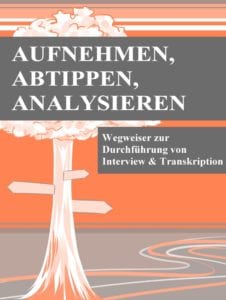 Dieser Artikel ist ein Ausschnitt aus unserem eBook Aufnehmen, Abtippen, Analysieren – Wegweiser zur Durchführung von Interview & Transkription.
Dieser Artikel ist ein Ausschnitt aus unserem eBook Aufnehmen, Abtippen, Analysieren – Wegweiser zur Durchführung von Interview & Transkription.
Das Buch gibt es als kostenloser Download: Jetzt alles zu Transkription & Co erfahren!
Inhaltsverzeichnis dieses Artikels

Wenn man sich dagegen entscheidet, die Transkription von einem externen Dienstleister durchführen zu lassen, kann man das Transkript natürlich auch selbst erstellen. Der Zeitaufwand sollte trotz des niedrigen Kostenfaktors nicht unterschätzt werden. Denn die Dauer für die Transkription beträgt i.d.R. mindestens die dreifache Zeit der Audiodateilänge, ein ungeübter Tipper benötigt ein Vielfaches dieser Zeit.
Werden die Transkripte selbst angefertigt, sollte unbedingt der Zeitaufwand bedacht werden – die Dauer beträgt mindestens die 3-fache Zeit der Audiodateilänge
Um die Transkription selbst durchzuführen sind keine besonderen Tools oder Programme notwendig. Ein Textverarbeitungsprogramm, wie z.B. Microsoft Word und ein Abspielprogramm für Audiodateien sind für eine einfache Transkription ausreichend. Allerdings dauert die Transkription ohne ein spezielles Programm deutlich länger. Bei Word gibt es dafür einige hilfreiche Einstellungen, wie z.B. Makros oder das Anpassen des Layouts im Vorfeld.
Für die Erstellung von Transkripten sind die Standard Text- (Microsoft Word) und Audioprogramme meistausreichend – mit speziellen Abspielprogrammen ist man jedoch deutlich schneller
Obwohl ein Textverarbeitungsprogramm bei den meisten Usern vorhanden sein sollte, sind die Anforderungen an das Abspielprogramm für Audios wesentlich höher. Grund hierfür ist, dass andere Faktoren als z.B. beim Abspielen von Musik für die Transkription relevant sind. Um die Auswahl des richtigen Programms zu erleichtern, gibt das folgende Kapitel eine kurze Übersicht.
Abspielprogramme
Bei der Vielzahl an verfügbaren Audioplayern fällt die Auswahl zunächst schwer. Wir stellen deshalb hier einige der besten Programme vor, die sehr gut für die Transkriptionstätigkeit geeignet sind. Ein kostenpflichtiges Programm ist im Normalfall nicht notwendig, denn die hier vorgestellten, kostenlosen Programme beherrschen ebenfalls alle wichtigen Funktionen.
Es gibt eine Vielzahl an Audioplayern – dabei bieten auch die kostenlosen Programme die wichtigsten Funktionen
Windows Media Player
Der Windows Media Player ist bei den Windowsprogrammen vorinstalliert. Hiermit lassen sich gängige Audio- und Videodateien abspielen, Wiedergabelisten erstellen und CDs brennen. Darüber hinaus bietet der Player nur wenige Funktionen. Für die Erstellung eines Transkriptes ist es also sinnvoll, eines der nachfolgenden Programme mit entsprechenden Funktionen anzuschaffen.
Von der neuesten Version 12 werden folgende Formate unterstützt:
| WMA, MP2, MP3, WAV, M4A, AAC, AVI, WMV, MPG, MPEG, MOV, MP4, M4V, MP4V, 3G2, 3GP2, 3GP, 3GPP, ASF, WMA, WMV, WM, WMD, WMZ, WMS, ASX, WAX, WVX, WMX, WPL, M1V, DVR-MS, IVF, M2TS, MID, MIDI, RMI, AIF, AIFC, AIFF, CDA, ADT, ADTS, MPA, MPE, M3U |
VLC Player
Beim VLC Player handelt es sich um ein kostenloses Open-Source Tool, das seit 1996 von dem VideoLan-Team entwickelt und betreut wird. Dieses besteht aus französischen Studenten und Entwicklern aus über 20 Ländern.
Das Programm kann direkt auf der VLC Webseite kostenfrei heruntergeladen werden. Die Besonderheit des VLC-Players ist seine Kompatibilität mit nahezu allen Dateiformaten. Dazu zählen u.a. die folgenden:
| AAC, AC3, ASF, ANNODEX, AVI, CREATIVE VOICE, DTS, DVB, FLAC, FLV, MIDI, MKV, MOV, MPG, MPEG (ES, MP3, MP4, PS, PVA, TS), MXF, MIDI, NUT, OGG, OGM, Real (RAM, RM, RMVB, RV), RAW DV, SVCD, WAV, WMA, WMV, 3GP. |
Das Programm ist jedoch nicht nur auf diese Formate limitiert, sondern kann sich bei weiteren Formaten selbstständig die notwendigen Codecs herunterladen und installieren. Es ist somit nicht darauf angewiesen, dass diese schon bei Windows vorhanden sind.
Darüber hinaus werden auch physische Formate wie CD und DVD unterstützt und selbst unvollständige oder beschädigte Dateien können teilweise abgespielt werden.
Der VLC-Player ist mit Windows 7, 8 und 10 sowie Linux und MacOS kompatibel und kann auch auf Mobilgeräten (Android, iOS, Windows Phone) genutzt werden. Aufgrund der hohen Verbreitung des Programms gibt es einen umfassenden Support und immer neue Funktionen. Zudem kann der Funktionsumfang durch zahlreiche Add-Ons und Plugins erweitert werden. Dadurch dass der Player nur wenige Systemressourcen verbraucht, kann er problemlos parallel zu anderen Programmen verwendet werden und ist dadurch bestens für Transkriptionen geeignet.
Dazu kommen auch noch viele weitere, für die Transkription sinnvolle Funktionen. So kann über die Taste „L“ oder das Menü „Ansicht“ die Wiedergabeliste eingeblendet werden, was bei mehreren Dateien sehr praktisch ist. Darüber hinaus kann die Lautstärke über 100% erhöht werden, was bei leisen Stellen des Interviews hilfreich ist. Standardmäßig ist eine Erhöhung auf 200% möglich, jedoch lässt sich die Lautstärke mit einem einfachen Trick auf bis zu 400% steigern:
Extras Einstellungen Interface Hauptinterfaces Qt Haken bei „Einstellen der Lautstärke bis auf 400%“ erlauben
Des Weiteren kann die Abspielgeschwindigkeit eingestellt werden, was die Transkription sehr erleichtert und bei der Deutung von unverständlichen Stellen hilft. Dabei reichen die Einstellungsoptionen von der 0,25-fachen bis zu der 4-fachen Geschwindigkeit. Außerdem kann der VLC-Player im Vordergrund der Programme fixiert werden. Dadurch kann z.B. ein Video selbst beim Schreiben in Word immer im Blick behalten werden. Weitere nützliche Funktionen sind das Einstellen von Schleifen und Bookmarks.
Eine Besonderheit des VLC-Players ist die Möglichkeit, globale Hotkeys einzustellen. Dadurch kann der Player auch aus anderen Programmen heraus gesteuert werden, z.B. während Word geöffnet ist. Somit kann man unproblematisch und schnell die Wiedergabe stoppen und starten oder in der Audiodatei vor- und zurückspringen. Normalerweise bieten nur professionelle und kostenpflichtige Transkriptionsprogramme diese Funktion an.
| Eine Anleitung zum Einstellen von Hotkeys findet sich in der folgenden Infobox: |
| 1. VLC Player starten, auf „Extras – Einstellungen“ klicken |
| 2. Im folgenden Fenster unten links „alle“ Einstellungen anzeigen lassen |
| 3. Im linken Menü unter „Interface“ auf „Hotkey-Einstellungen“ klicken |
| 4. In der Liste rechts in der Zeile „Abspielen / Pause“ in der Spalte [Global] „Unset“ doppelklicken |
| 5. Beliebige Taste drücken, auf die Schaltfläche „Festlegen“ |
| 6. Die vorher ausgewählte Taste erscheint in der [Global]-Spalte (s. Abb. oben). |
| 7. Unten in der Liste finden sich die Einträge „sehr kurzer Sprung zurück“ und „sehr kurzer Sprung vorwärts“. |
| 8. Den beiden Sprüngen jeweils eine Taste zuordnen |
| 9. Nun kann im VLC-Player unabhängig vom gerade benutzten Programm vor- und zurückgespult werden |
| 10. Die Vor- bzw. Zurückspullänge (in Sekunden) wird über das Feld „‘Sehr kurz vorspulen‘ – Länge“ festgelegt |
| 11. Einstellungen mit der Schaltfläche „Speichern“ übernehmen |
Hier geht es zum Download: https://www.vlc.de/
| Abschließend werden noch einmal alle Vor- und Nachteile des VLC-Players übersichtlich zusammengefasst: | |
| Vorteile | Nachteile |
| Kostenlos | Keine automatischen Updates, sondern nur manuell durch Nutzer |
| Kompatibel mit nahezu allen Dateiformaten und Betriebssystemen | Kurze Einarbeitungszeit aufgrund des hohen Funktionsumfanges notwendig |
| Hoher Funktionsumfang (spezielle Einstellungen für die Transkription möglich) | Organisation von vielen Dateien nicht möglich (keine grafische Mediathek mit Dateibrowser o.ä.) |
| Globale Hotkeys | Keine Cloud-Anbindung |
| Konvertierung des Dateiformates möglich | Keine Bearbeitung der Audio-Datei möglich |
| Zuverlässigkeit, geringer Verbrauch von Systemressource | |
Winamp
Winamp wurde 1997 als Shareware von der belgischen Firma Radionomy S.A. entwickelt und kann über die Webseite (http://www.winamp.com/) kostenlos heruntergeladen werden. Das Programm ist kompatibel mit Windows XP, Vista, 7, 8 und 10, sowie MacOS und Mobilgeräten (iOS und Android).
Der Umfang der unterstützten Dateiformate ist nicht so groß wie beim VLC-Player, die gängigen Formate können aber abgespielt werden:
| MP1-, MP2-, MP3-, MP4-, (Ogg) Vorbis-, AAC-, MIDI-, MOD- (sowie viele Derivate), MPC- (per Plug-in), WAV-, WMA-, WMV- (seit Version 5.12 auch mit DRM), FLAC-[1] sowie NSV-Dateien |
Zudem lassen sich die unterstützten Formate und der Funktionsumfang des Programmes per Plugins erweitern. In der folgenden Übersicht werden auch hier wieder die Vor- und Nachteile kurz gegenübergestellt:
| Vorteile | Nachteile |
| Automatische Lautstärkeanpassung beim Abspielen | Schon länger keine Updates mehr, eventuell Sicherheitsrisiko |
| Beinhaltet Musikbibliothek-Funktionen, gute Organisation der Dateien möglich | Funktionsumfang geringer als beim VLC Player, keine speziellen Funktionen für Transkription |
| Einsteigerfreundlicher und übersichtlicher als VLC Player | Keine Audiobearbeitung |
Audacity
Bei Audacity handelt es sich um einen kostenlosen Audioeditor und -rekorder. Das Programm wurde im Jahre 2000 als Open-Source Projekt veröffentlicht und kann über die entsprechende Webseite kostenfrei heruntergeladen und genutzt werden.
Audacity ist verfügbar ab Windows XP, für macOS und Linux und kann die meisten gängigen Audioformate verarbeiten. Dazu zählen MPEG und MP3s, MP3, WAV, AIFF, WMA, Ogg Vorbis, Sun Au/NeXT und IRCAM. Audiodateien mit diesen Formaten können abgespielt und konvertiert werden. Wie bereits in Kapitel 2.1.5 erläutert, kann Audacity auch für den Schnitt und zur Verbesserung der Tonqualität genutzt werden. Mit seinen vielen Funktionen hebt sich Audacity somit von den beiden anderen vorgestellten Audioplayern ab.
| Dementsprechend ergeben sich folgende Vor- und Nachteile: | |
| Vorteile | Nachteile |
| Bearbeiten der Audiodatei möglich, dadurch können eventuelle Störungen und Fehler bei der Aufnahme beseitigt werden, besonders gut geeignet bei schlechter Tonqualität | Unterstützt weniger Dateiformate als die anderen beiden |
| Audacity Portable als tragbare Funktion, die sogar von einem USBStick ausgeführt werden kann (ohne Installation) | Nicht so umfangreiche Bearbeitungsmöglichkeiten wie bei kostenpflichtiger (Profi-) Software |
| Im Vergleich zu anderen Audiobearbeitungsprogrammen sehr übersichtlich und kurze Einarbeitungszeit | Im Vergleich zu reinen Musikplayern (wie VLC-Player oder Winamp) nicht so einfach zu bedienen und längere Einarbeitung |
Audacity ist somit besonders gut geeignet, wenn eine schlechte Audioqualität vorliegt oder z.B. viele Störungen und Rauschen vorhanden sind. In diesem Fall kann das Programm genutzt werden, um die Qualität zu verbessern. Möchte man die Transkription selbst ausführen und sich dafür nicht gleich ein Transkriptionsset kaufen möchten, ist der VLC Player das geeignetere Programm, da es bei hohem Funktionsumfang einfach zu bedienen und die Einstellung von globalen Hotkeys möglich ist. In keinem Fall ist die Verwendung von kostenpflichtiger Software notwendig oder zu empfehlen.
Bei qualitativ schlechten Aufnahmen ist Audacity besonders gut geeignet – ansonsten empfiehlt sich generell der VLC-Player mit einem großen Funktionsumfang
Wichtig ist jedoch immer, dass nicht nur das richtige Abspielprogramm bei der Transkription verwendet wird, sondern auch das passende Equipment. Dazu gehören auch bequem sitzende Kopfhörer mit einer entsprechenden Klangqualität. Diese sollten auch über einen längeren Zeitraum ohne Beschwerden getragen werden können.
Wichtig ist auch das richtige Equipment – dazu gehören bequeme Kopfhörer mit guter Klangqualität
Bei langen Transkriptionsvorhaben ist nichtsdestotrotz die Verwendung eines speziellen Transkriptionsprogrammes empfehlenswert. Damit geht die Transkription deutlich schneller und die Kosten amortisieren sich so ab einer gewissen Anzahl an Transkriptionen. Einige ausgewählte Programme werden im folgenden Kapitel vorgestellt. Weitere spezialisierte Programme wie Aegisub gibt es, wenn Sie Untertitel erstellen möchten.
Transkriptionsprogramme
Transkriptionsprogramme erleichtern durch ihre speziell auf die Transkription ausgelegten Funktionen jene Tätigkeit sehr stark. Zwar lassen sich einfache Transkriptionen auch mit Word und einem entsprechenden Abspielprogramm für Audiodateien erstellen (s.o.), doch dieses Vorgehen ist bei vielen oder langen Transkripten nicht sinnvoll.
Bei langen Transkripten ist es sinnvoll mit einem Transkriptionsprogramm zu arbeiten – diese bieten eine Kombination von Abspielprogramm und Texteditor
Die Besonderheit der Transkriptionsprogramme ist die Kombination von Audioabspielprogramm und Texteditor. Dadurch ergeben sich folgende Vorteile:
- Automatisches Zurückspringen nach Betätigung der Pause-Taste
- Regulierung der Abspielgeschwindigkeit ohne Verzerrung der Tonhöhe
- Kommentar-/ Memofunktion für jedes Transkript
- Pausenlängen messen und einfügen
- Automatische Zeitmarken
- Sprechermarkierung in Wellendarstellung des Audios und im Text
- Textbausteine für wiederkehrende Elemente
- Steuerung per Fußschalter möglich
Transkriptionsprogramm f4transkript
Die Software f4 wurde von der Dr. Dresing & Pehl GmbH entwickelt. Es werden zwei verschiedene Programme angeboten, eines zum transkribieren (f4transkript) und eines für die Auswertung (f4analyse). Letzteres wird in Kapitel 4.3. im Rahmen der qualitativen Inhaltsanalyse vorgestellt. Die aktuellen Versionen sind für Windows-Computer ab Windows XP und als Programme f5transkript und f5analyse für Macs verfügbar.
Um sich einen Eindruck von den Funktionen und der Bedienung von f4transkript zu verschaffen, gibt es eine Demoversion, die die Wiedergabedauer auf 5 Minuten beschränkt, ansonsten aber den vollen Funktionsumfang bietet. Die komplette Version gibt es in Form von verschiedenen Lizenzen, inklusive eines Rabatts für Studenten oder Doktoranden (der Preis variiert zwischen 25,00 und 129,00 Euro).
| Das Programm unterstützt nahezu alle gängigen Audioformate, darunter u.a.: MP3, OGG, WMA, WAV, MPG und AVI |
Darüber hinaus wird auch gesondertes Zubehör wie z.B. ein Fußpedal unterstützt. Dieses ist hilfreich, um die Wiedergabe von Audiodateien zu steuern, ohne dabei den Schreibprozess zu unterbrechen und ein gesondertes Programm aufzurufen. Zudem ist f4 mit anderen Programmen wie Audacity kompatibel, sodass auch zuvor bearbeitete Aufnahmen verarbeitet werden können.
| Folgende weitere Funktionen bietet f4transkript: |
| • Variable Regulierung des Wiedergabetempos. Nach einer Pause springt das Programm automatisch ein paar Sekunden zurück. |
| • Sprecher werden farblich markiert und Sprecherwechsel automatisch angezeigt |
| • Genaue Zeitmessung |
| • Loopfunktion |
| • Wellenform zur Visualisierung der Lautstärke |
| • Automatische Zeitmarkierung |
| • Einfügen von Kommentaren |
| • Textbausteine für wiederkehrende Formulierungen |
| • Zurück-Funktion zum Korrigieren von Fehlern |
Alles in allem bietet f4transkript einen ausreichenden Funktionsumfang in Kombination mit einem relativ günstigen Preis. Als Alternative dazu bietet sich die Software MAXQDA an, die im Folgenden näher vorgestellt wird.
Transkribieren mit MAXQDA
Die Software MAXQDA wurde 1989 von dem Unternehmen VERBI entwickelt. Auch hier gibt es wieder eine kostenfreie Demoversion, sowie verschiedene Lizenzen mit einem Rabatt für Studierende. Eine Besonderheit ist, dass der Funktionsumfang der Standardversion mit Erweiterung vergrößert werden kann. Dazu gibt es z.B. „Plus“ für Wortschatzanalysen, „Analytics Pro“ für deskriptive und inferenzstatistische Analysen oder „Reader“, welches das Lesen von Projekten ohne Editierfunktion ermöglicht. Des Weiteren existiert auch eine MAXQDA App für Smartphones. Ergänzend dazu bietet die Webseite detaillierten Support und ein Handbuch zum Download.
Das Programm dient der computergestützten qualitativen Inhaltsanalyse und wird häufig im Rahmen wissenschaftlicher Studien verwendet. Neben Funktionen, die speziell auf die Auswertung von Daten ausgerichtet sind, bietet das Programm auch praktische Funktionen für die Transkription:
- Kontrolle der Abspielgeschwindigkeit, bei freier Definition des Rücksprungintervalls
- Automatisch generierte Zeitmarken
- Tastenkürzel für häufige Textbausteine
- Markierung von Sprecherwechseln
- Unterstützung von Fußschaltern zum Starten und Stoppen der Wiedergabe
- Erkennung von Zeitmarken bei Import von Transkripten (Zeitstempel müssen das Format hh:mm:ss-ms haben)
Insgesamt bietet f4transkript mehr Funktionen im Bereich Transkription als MAXQDA. Da beide Varianten eine kostenfreie Demoversion anbieten, empfehlen wir, vorab beide einmal zu testen und sich selbst einen Eindruck zu verschaffen. Beide Programme erleichtern die Transkription ungemein.
Insbesondere wenn es sich dabei um eine Vielzahl von Interviews handelt, kann die Anschaffung eines ganzen Transkriptionssets sinnvoll sein. Dieses enthält alles, was man für eine manuelle Transkription auf hohem Niveau benötigt. Die Anschaffung ist aufgrund des meist hohen Preises allerdings erst bei einer wirklich großen Menge von Interviews zu empfehlen.
F4transkript bietet insgesamt mehr Funktionen als MAXQDA. Es lohnt sich die kostenfreien Demoversionen zu testen – Insbesondere bei einer Vielzahl von Interviews ist eine Anschaffung sinnvoll
Transkriptions-Sets
Grundig Digta 7 Starter Kit
Das Transkriptionsset ist Teil des Grundig Digta 7 Starter Kits. (Bei Amazon für 570,00 Euro zu erwerben: https://amzn.to/2usz30M)
| Folgende Komponenten sind darin enthalten: |
| • DigtaStation 447 Plus |
| • Fußschalter 536 |
| • Kopfhörer Swingphone 568 GBS |
Aufgrund der einfachen Bedienung ist es besonders für den Einstieg sehr gut geeignet: Man kann ohne aufwendige Einarbeitungszeit direkt mit der Transkription anfangen. Weitere Vorteile sind das LCD-Display mit einem sehr guten Kontrast sowie ein automatisierter Fortschrittsbalken. Die mitgelieferte Station lädt den Akku auf. Zusätzlich dazu liegt noch ein weiterer Akku bei. Der Fußschalter ermöglicht das Starten und Stoppen der Aufnahme, sowie Schnellvor- und Rücklauf. Er kann direkt an die Station angeschlossen werden und benötigt keine externe Stromversorgung.
| Zusammenfassend bietet das Set folgende Funktionen: | |
| Tastatur | Schiebeschalter |
| Anschlusstyp Kopfhörer | Klinkenstecker |
| Anschlusstyp Mikrofon | Klinkenstecker |
| Abmessung Diktiergerät (LxBxT) | 130 x 52 x 22 mm |
| Gewicht Diktiergerät | 122g |
| Aufnahme-/ Wiedergabeformate | DSS, DSS Pro, WAV, MP3 |
| Unterstützte Flash Memory-Karten | MMC, SD und SDHC |
| Ausgangsleistung gesamt | 200 mW |
| Auflösung | 150 x 160 Pixel |
| Aufnahmezeit | 300 Std. |
| Batteriekapazität | 1000 mAh |
| Akkulaufzeit | 25 Std. |
| Batterieladezeit | 4 Std. |
| Batterie | 2 x Batterie 1,5 V Typ AAA |
Olympus Diktiergerät DS 2500 inklusive AS-2400 Transcription Kit
Preis: 298,69€ (bei Amazon zu erwerben unter https://amzn.to/2s4fR8K)
Dieses Set des Herstellers Olympus enthält das Diktiergerät DS 2500 und das AS-2400 Transcription Kit, das wiederum aus der DSS Player Software Transcription Modul, dem Fußschalter RS-28 und dem Headset E-102 besteht.
1. Olympus Diktiergerät DS 2500
Bei dem Olympus DS 2500 handelt es sich um ein digitales Diktiergerät, das die Aufnahmen auf einer im Paket enthaltenen SD Speicherkarte im Format „DSS Pro“ sichert. Mittels USB-Anschluss können die Aufnahmen anschließend zur weiteren Verarbeitung auf den Computer übertragen werden. Das USB-Kabel ist im Lieferumfang enthalten, ebenso wie die notwendige Software, zwei Batterien und eine Ledertasche für den Transport des Gerätes.
| Darüber hinaus bestehen folgende Spezifikationen: | |
| Tastatur | Drucktasten |
| Anschlusstyp Kopfhörer | |
| Anschlusstyp Mikrofon | 3,5 mm Minibuchse |
| Abmessung Diktiergerät (LxBxT) | 113,5 x 5 x 17 mm |
| Gewicht Diktiergerät | 105g |
| Aufnahme-/ Wiedergabeformate | DSS Pro |
| Unterstützte Flash Memory-Karten | |
| Ausgangsleistung gesamt | 235 mW |
| Auflösung | |
| Aufnahmezeit | 303 Std. |
| Batteriekapazität | |
| Akkulaufzeit | |
| Batterieladezeit | |
| Batterie | 2 x Mikro Batterien |
| Bluetooth/ WLAN | Nein |
| Verschlüsselung | Diktat-Verschlüsselung |
| Mikrofontyp | Stereo |
2. AS-2400 Transcription Kit
Das Transcription Kit ergänzt das Diktiergerät mit dem nötigen Zubehör. Dazu zählen vor allem der Fußschalter und das Headset, welche den Transkriptionsvorgang stark erleichtern. Die zugehörige Software kann das Audioformat des Diktiergerätes DSS Pro, sowie DSS, WAV, WMA und MP3 verarbeiten. Darüber hinaus ist die Verwaltung von Dateien in verschiedenen Ordnern, die für andere Nutzer freigegeben werden können, möglich. Das Headset verfügt außerdem über eine integrierte Rauschunterdrückung.
Philips Diktiergerät Voice Tracer DVT 2710 + SpeechExec Transcription Set 7177
Die dritte Alternative besteht ebenfalls aus einem Diktiergerät mit entsprechendem Zubehör, allerdings von dem Hersteller Philips.
1. Diktiergerät Voice Tracer DVT 2710
Dieses digitale Diktiergerät ist mit zwei Stereomikrofonen ausgestattet und bietet sogar eine Sprachaktivierung für die freihändige Benutzung. Dank Plug and Play über USB können die Dateien problemlos auf den Computer übertragen werden. Hier ist sogar eine Kompatibilität mit Windows, MacOs und Linux gegeben. Die Speicherkapazität beträgt 8GB und kann durch eine microSD-Karte um bis zu 32GB erweitert werden. Außerdem ist die Software „Dragon Naturally Speaking Recorder Edition“ im Set enthalten, mit deren Hilfe Audiodateien automatisch in ein Transkript umgewandelt werden können.
| Nachfolgend eine Übersicht der Details: | |
| Tastatur | Drucktasten |
| Anschlusstyp Kopfhörer | |
| Anschlusstyp Mikrofon | |
| Abmessung Diktiergerät (LxBxT) | 113 x 45 x 20 mm |
| Gewicht Diktiergerät | 79g |
| Aufnahme-/ Wiedergabeformate | MPEG1 Layer 3 (MP3), PCM (WAV) |
| Unterstützte Flash Memory-Karten | microSD |
| Ausgangsleistung gesamt | 110 mW |
| Auflösung | 128 × 160 Pixel |
| Aufnahmezeit | 2280 Std. (LP), 284 Std. (SP), 190 Std. (HQ), 90 Std. (SHQ), 12 Std. (PCM) |
| Batteriekapazität | |
| Akkulaufzeit | Bis zu 50 Stunden |
| Batterieladezeit | |
| Batterie | 2 x AAA |
| Bluetooth/ WLAN | Nein |
| Verschlüsselung | PIN |
| Mikrofontyp | Stereo |
2. SpeechExec Transcription Set 7177
Den zweiten Teil dieses Transkriptionssets bildet die SpeechExec Wiedergabesoftware, mit deren Hilfe die Audiodateien abgespielt werden können. Dazu kommen der Fußschalter und die Stereokopfhörer zur Erleichterung der Transkription. Die Software funktioniert allerdings nur mit Windows ab der Version XP.
Alles in allem bieten alle drei Sets einen guten Funktionsumfang und sinnvolles Zubehör. Für einen günstigeren Preis als bei einem Einzelkauf erhält man hier alle nötigen Tools zum Aufnehmen und Transkribieren der eigenen Interviews. Insbesondere das Set von Philips ist aufgrund des großen Umfangs und der hohen Kompatibilität mit allen Systemen sehr zu empfehlen.
Transkriptionssets enthalten alle nötigen Tools zum Aufnehmen und Transkribieren – besonders umfangreich ist das Set von Philips
An dieser Stelle möchten wir auch noch einmal betonen, dass sich diese Sets nur lohnen, wenn eine Vielzahl an Interviews selbst transkribiert werden soll. Bei wenigen Interviews reicht ein normales Programm zum Abspielen von Audios sowie ein Textprogramm völlig aus, um die Arbeit am eigenen Computer in einem akzeptablen Zeitrahmen zu erledigen.
Auch die Anschaffung eines Transkriptionssets lohnt sich nur, wenn eine Vielzahl an Interviews transkribiert werden
Interessant ist dagegen die vollständige Automatisierung des Vorgangs durch spezielle Computerprogramme, die eine Spracherkennung anbieten.
Beauftragen Sie jetzt Ihre Transkription bei abtipper.de!
Ein Transkriptions-Set besteht meist aus einem Kopfhörer und einem Fußpedal, mit dem ein schnelles Hin- und Herspulen in einer Audio- und Videodatei möglich ist.
Oft ist auch ein Transkriptionsprogramm mit enthalten.
Ein Transkriptionsprogramm wie f4transkript oder MAXQDA beschleunigt das Transkribieren ungemein, indem bestimmte Formatierungen automatisch vorgenommen werden können (z.B. Zeitstempel). Ebenfalls unterstützen diese Programme Transkriptions-Sets, mit denen z.B. mit einem Fußpedal ein schnelles Hin- und Herspulen möglich ist.
Nach unserem Test der Transkriptionsprogramme bietet f4transkript mehr Funktionen als MAXQDA und ist auch bedienerfreundlicher. Der Vorteil von MAXQDA ist die gute Eignung für eine folgende Inhaltsanalyse der Transkripte. Beide Programme bieten eine kostenlose Demoversion an.